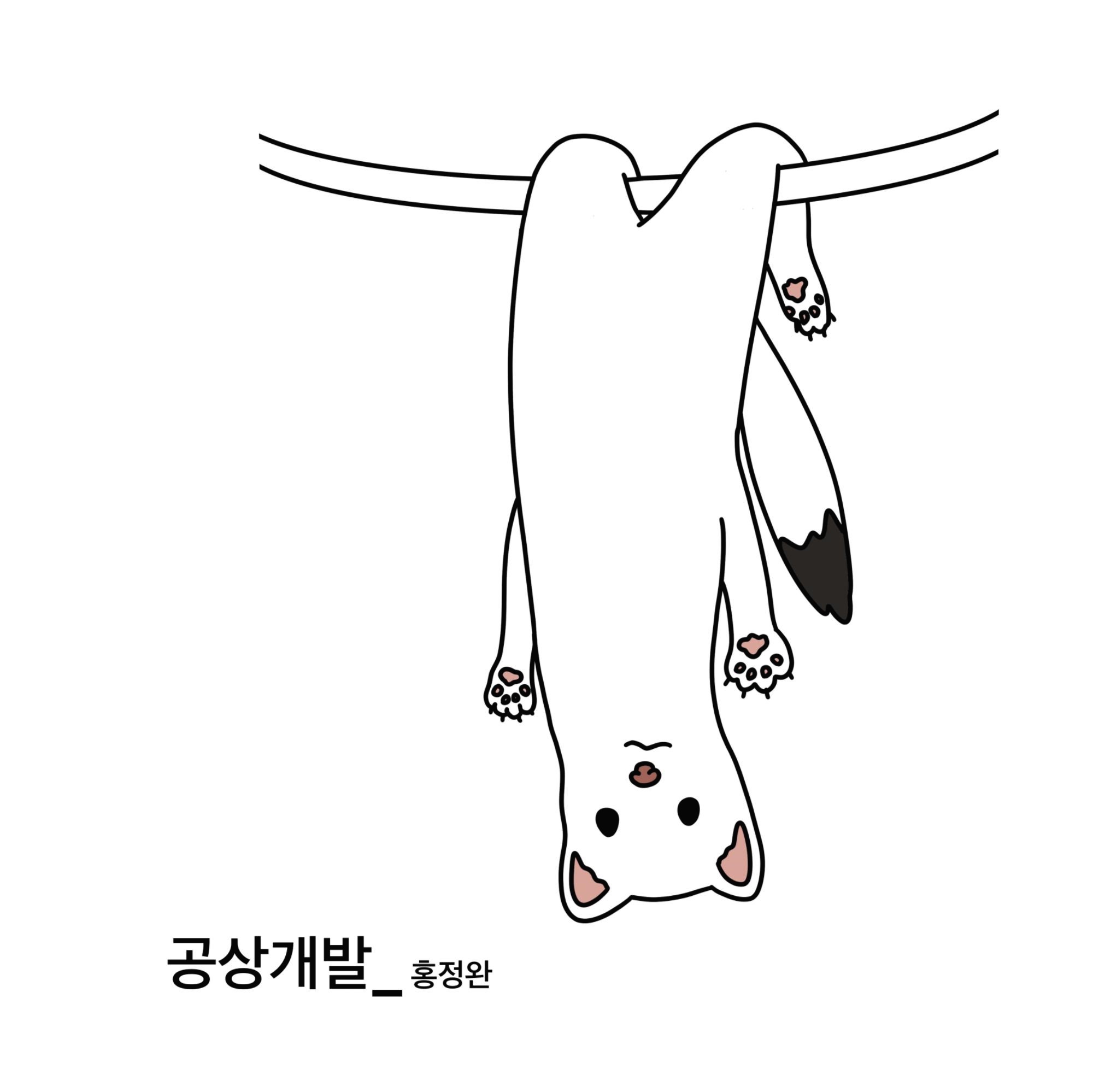-
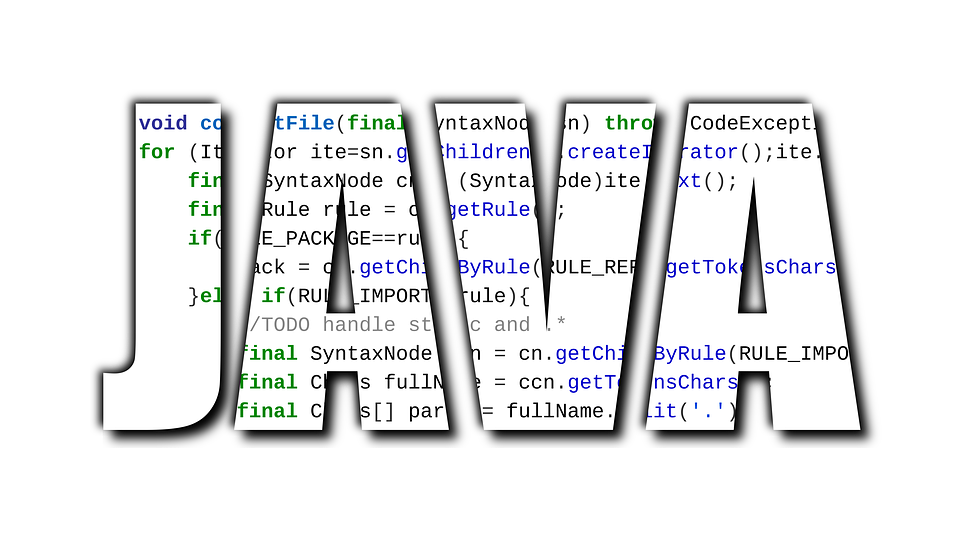
안녕하세요 공상 개발입니다.
오늘은 대표적인 자바 개발 환경인 Eclipse 설치와 환경 변수 설정에 대해 다루어 보겠습니다.
목차
1. jdk 다운로드 2. Eclipse 다운로드 3. jdk 설치 및 환경변수 설정 4. Eclipse 설치
- jdk 다운로드
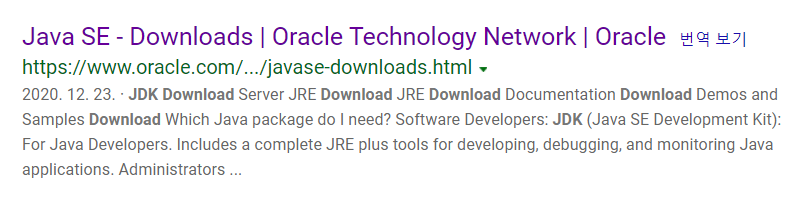
https://www.oracle.com/java/technologies/javase-downloads.html
링크는 jdk 다운로드 사이트입니다.

Oracle JDK -> JDK Download 클릭

본인의 운영체제에 맞는 환경으로 다운로드해 주시면 됩니다.
보통은 Windows x64 Installer -> jdk-xx.x.x windows-x64 bin.exe 다운로드하면 될 것입니다.

다운로드 클릭 시 (파일 탐색기 -> 다운로드 폴더)에 잘 받아집니다.
- Eclipse 다운로드

https://www.eclipse.org/downloads/
링크는 Eclipse 다운로드 사이트입니다.
Eclipse Downloads | The Eclipse Foundation
The Eclipse Foundation - home to a global community, the Eclipse IDE, Jakarta EE and over 375 open source projects, including runtimes, tools and frameworks.
www.eclipse.org
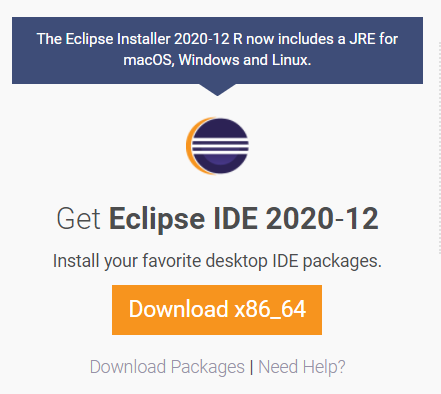
위 이미지와 같은 다운로드 버튼을 눌러주세요.
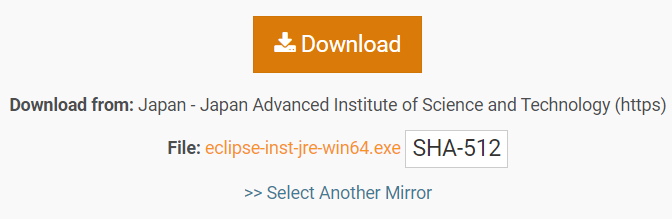
클릭해 줍니다.
중간 점검
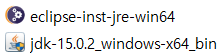
파일 탐색기 폴더-> 다운로드 폴더-> 위의 2개의 파일이 존재하면 정상적으로 다운로드 된 것입니다.
- jdk 설치 및 환경변수 설정
jdk-xx.x.x_windose-x64_bin 파일을 실행시켜줍니다.
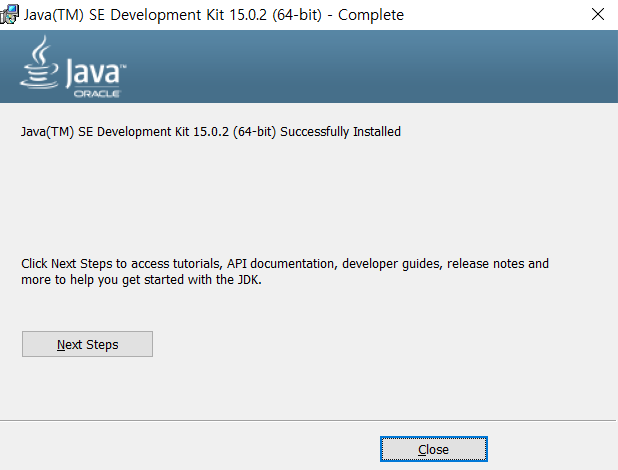



간단하죠? 정상적으로 설치가 되었는지 명령 프롬프트에서 확인해 줍니다.
java -version
javac -version
아래의 이미지와 비교해보세요.

자, 이제 환경 변수 설정입니다. 여기서 헷갈릴 텐데 별거 없습니다.
내 pc-> 속성(우 클릭) -> 고급 시스템 설정 -> 시스템 속성

환경 변수 클릭 -> 시스템 변수 -> 새로 만들기

변수 이름을 JAVA_HOME
변수 값을 jdk-xx.x.x가 설치되어 있는 폴더의 위치를 복사해 변수 값에 넣어줍니다.

- jdk가 설치되어 있는 폴더의 위치를 복사할 줄 모르는 사람들을 위한 TIP
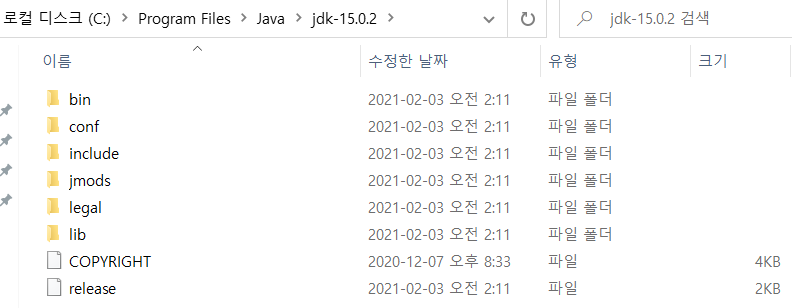

복사
환경 변수 -> path 클릭 -> 편집 클릭 -> 새로 만들기 -> %JAVA_HOME%\bin 입력


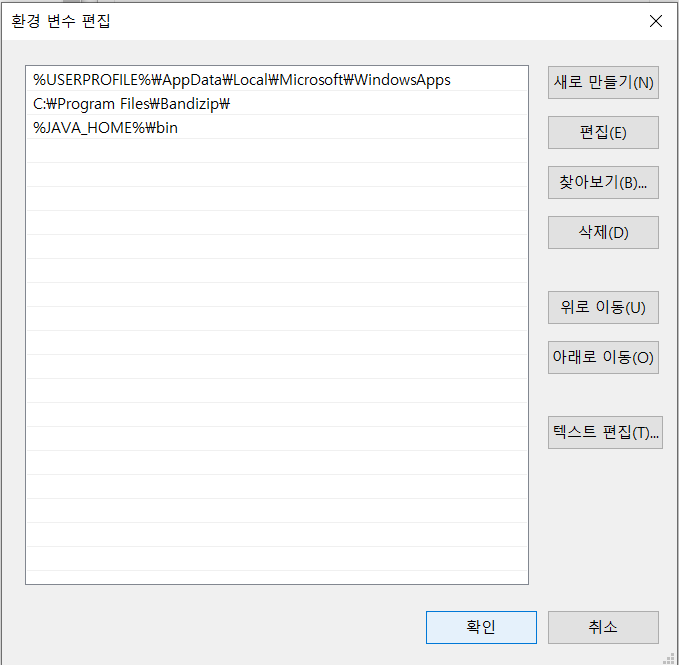
- Eclipse 설치
중간 점검에서 확인했던 이클립스 다운로드 파일을 실행해 줍니다.

우리는 Eclipse IDE for Java Developers를 다운로드하겠습니다.
Eclipse IDE for Java Developers를 다운로드하는 기준(자바로 웹을 만들지 않는 사람.)



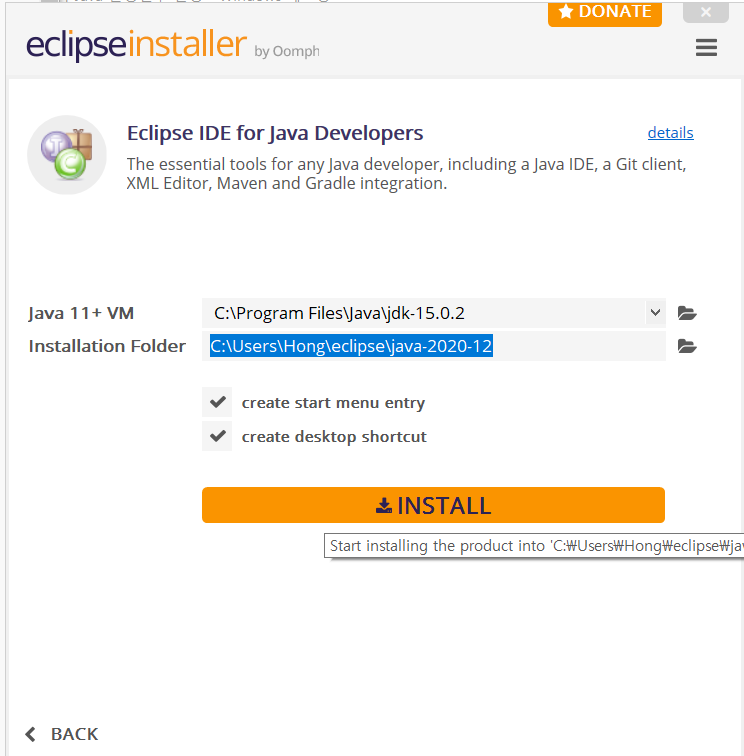
다운을 위의 이미지처럼 진행한다면, 아래와 같이 Lancher가 실행됩니다.
Workspace는 본인의 재량에 맞게 설정해 주시면 됩니다.

이상으로 Eclipse 및 환경 변수 설정을 마치겠습니다. 감사합니다.

간단하죠? - 오류 발생 시
다양한 방법들이 있지만 재설치가 가장 빠르고 정신적으로 편합니다. 'Tip > tip' 카테고리의 다른 글
신입 개발자를 위한 간단한 포트폴리오 작성 팁 (0) 2021.05.27 Dev-C++ 개발 환경을 다운로드해보자! (0) 2021.03.12 백엔드(Back-End) 개발자(Engineer)란? (0) 2021.02.20 Front-end 와 Back-end를 잇는 API의 개념과 활용에 대해서 알아보자. (0) 2021.01.29 이클립스 환경에서 클래스 다이어그램 만들어보자! (0) 2021.01.26 댓글
공상개발
상상 박스